css的绝对定位怎么兼容所有的分辨率
这次给大家带来css的绝对定位怎么兼容所有的分辨率,css绝对定位兼容所有分辨率的注意事项有哪些,下面就是实战案例,一起来看一下。
有时候我们在写页面中,会发现绝对定位的父级元素已经相对定位了,但是在不同分辨率的电脑下,绝对定位还是会错乱,似乎父级的相对定位并没有起了作用。
首先要明白如下几个原理:
1、笔记本电脑的分辨率一般为1366*768附近,PC电脑的分辨率一般为 1920*1080;
以下为常见电脑分辨率:
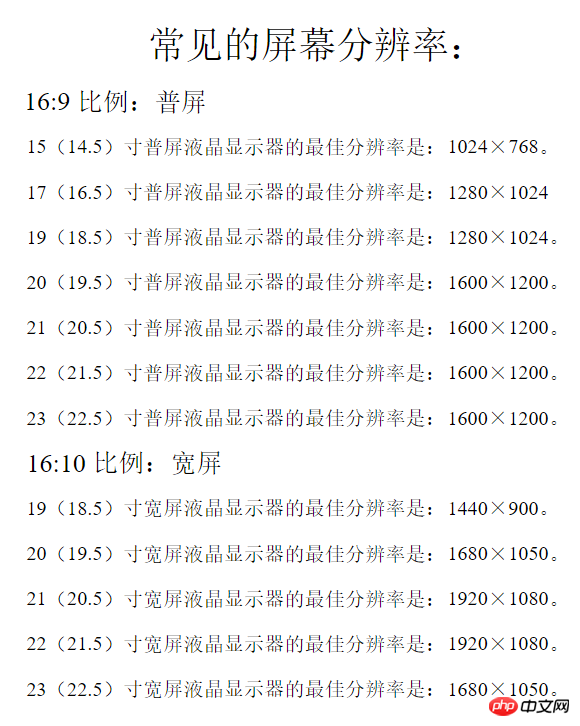
当写网页时,如果在1920这样的大分辨率写好之后,再去小分辨率的笔记本看同样的这个网页,会发现,笔记本电脑显示的基本为宽屏大显示器下网页放大至1.5倍左右的展示效果。
2、为了页面在不同的分辨率下正常显示,要给页面一个安全宽度,一般在做1920px宽的页面时,中间要有一个1200px左右的安全宽度,并且居中,所有的内容要写在这个宽度的box里,如果有背景图或者轮播图必须通栏整个页面的时候,一定要设置成居中对齐,这样当分辨率降低之后,背景图或者Banner图左右、中间1200宽度的盒子依然居中对齐,不会出现向左向右偏离。
盒子里的p等小盒子可以用百分比来表示,来达到页面自适应。
绝对定位的使用:
绝对定位的时候,该元素的父元素一定要记得设为相对定位,这样在不同分辨率下定位才不会错乱,但是前提是这个父元素在一个安全的宽度里面,如果这个父元素本身是一个会因为分辨率降低而改变的元素,则定位一定会跟着乱。
在布局页面结构的时候,一些box框架是必不可少的,比如1200px安全宽度的p。
例如:做一个活动页面,其中这个页面背景为一个大图,在这个大图上要放一些小图来与大图实现定位,绝对不能以大图直接作为背景!
而是在放大图背景的p里继续放一个安全宽度p,再把它作为父元素做相对定位,给里面的子元素做绝对定位,这样就不会出现不同分辨率下绝对定位错乱的问题了。
通过总结网友经验,通过加zoom属性,可以让页面某个区块根据分辨率不同进行自动缩放到合适区域,但是有个bug,就是火狐浏览器打死都不支持这个属性,即使用transform:scale(x,y);属性也于事无补。还有一个小问题,在页面加载慢的时候重新刷新页面会先显示放大的效果,再变为缩小后的效果,会闪一下,这个还没找到解决办法,希望懂的朋友们多多交流。
zoom代码如下:
$(function(){ var w=window.screen.width; var zoom=w/1920;
$("#container").css({
"zoom",zoom,
"-moz-transform":"scale("+zoom+")",
"-moz-transform-origin":"top left"
});
});zoom:当前屏幕分辨率宽度/1920;
zoom属性的浏览器支持性:

结果是:除了firefox以外,其他浏览器可以正常支持zoom属性,并且页面需要缩放的区块整体缩放到了适应当前分辨率的效果,而transform:scale 则是先把页面显示为已经把原本页面放大后再使用scale,则该缩小相当于当前页面下缩小的效果了,两边自然会留白。
相信看了本文案例你已经掌握了方法,更多精彩请关注php中文网其它相关文章!
推荐阅读:
以上是css的绝对定位怎么兼容所有的分辨率的详细内容。更多信息请关注PHP中文网其他相关文章!

热AI工具

Undresser.AI Undress
人工智能驱动的应用程序,用于创建逼真的裸体照片

AI Clothes Remover
用于从照片中去除衣服的在线人工智能工具。

Undress AI Tool
免费脱衣服图片

Clothoff.io
AI脱衣机

AI Hentai Generator
免费生成ai无尽的。

热门文章

热工具

记事本++7.3.1
好用且免费的代码编辑器

SublimeText3汉化版
中文版,非常好用

禅工作室 13.0.1
功能强大的PHP集成开发环境

Dreamweaver CS6
视觉化网页开发工具

SublimeText3 Mac版
神级代码编辑软件(SublimeText3)

热门话题
 bootstrap怎么写分割线
Apr 07, 2025 pm 03:12 PM
bootstrap怎么写分割线
Apr 07, 2025 pm 03:12 PM
创建 Bootstrap 分割线有两种方法:使用 标签,可创建水平分割线。使用 CSS border 属性,可创建自定义样式的分割线。
 HTML,CSS和JavaScript的角色:核心职责
Apr 08, 2025 pm 07:05 PM
HTML,CSS和JavaScript的角色:核心职责
Apr 08, 2025 pm 07:05 PM
HTML定义网页结构,CSS负责样式和布局,JavaScript赋予动态交互。三者在网页开发中各司其职,共同构建丰富多彩的网站。
 vue中怎么用bootstrap
Apr 07, 2025 pm 11:33 PM
vue中怎么用bootstrap
Apr 07, 2025 pm 11:33 PM
在 Vue.js 中使用 Bootstrap 分为五个步骤:安装 Bootstrap。在 main.js 中导入 Bootstrap。直接在模板中使用 Bootstrap 组件。可选:自定义样式。可选:使用插件。
 bootstrap怎么插入图片
Apr 07, 2025 pm 03:30 PM
bootstrap怎么插入图片
Apr 07, 2025 pm 03:30 PM
在 Bootstrap 中插入图片有以下几种方法:直接插入图片,使用 HTML 的 img 标签。使用 Bootstrap 图像组件,可以提供响应式图片和更多样式。设置图片大小,使用 img-fluid 类可以使图片自适应。设置边框,使用 img-bordered 类。设置圆角,使用 img-rounded 类。设置阴影,使用 shadow 类。调整图片大小和位置,使用 CSS 样式。使用背景图片,使用 background-image CSS 属性。
 bootstrap怎么调整大小
Apr 07, 2025 pm 03:18 PM
bootstrap怎么调整大小
Apr 07, 2025 pm 03:18 PM
要调整 Bootstrap 中元素大小,可以使用尺寸类,具体包括:调整宽度:.col-、.w-、.mw-调整高度:.h-、.min-h-、.max-h-
 bootstrap怎么设置框架
Apr 07, 2025 pm 03:27 PM
bootstrap怎么设置框架
Apr 07, 2025 pm 03:27 PM
要设置 Bootstrap 框架,需要按照以下步骤:1. 通过 CDN 引用 Bootstrap 文件;2. 下载文件并将其托管在自己的服务器上;3. 在 HTML 中包含 Bootstrap 文件;4. 根据需要编译 Sass/Less;5. 导入定制文件(可选)。设置完成后,即可使用 Bootstrap 的网格系统、组件和样式创建响应式网站和应用程序。
 bootstrap按钮怎么用
Apr 07, 2025 pm 03:09 PM
bootstrap按钮怎么用
Apr 07, 2025 pm 03:09 PM
如何使用 Bootstrap 按钮?引入 Bootstrap CSS创建按钮元素并添加 Bootstrap 按钮类添加按钮文本
 bootstrap怎么看日期
Apr 07, 2025 pm 03:03 PM
bootstrap怎么看日期
Apr 07, 2025 pm 03:03 PM
答案:可以使用 Bootstrap 的日期选择器组件在页面中查看日期。步骤:引入 Bootstrap 框架。在 HTML 中创建日期选择器输入框。Bootstrap 将自动为选择器添加样式。使用 JavaScript 获取选定的日期。






